Keyboard Opener automaticky otevírá a zavírá dotykovou klávesnici Windows ve Windows 8
Vím o mnoha uživatelích, kteří používají Windows 8 nebo Windows 8.1 s náhradou nabídky Start kvůli změnám, které se jim ve Windows 10 nelíbí jako jsou vynucené aktualizace, odstranění mnoha nastavení a přizpůsobení, shromažďování dat narušujících soukromí nebo nic moc hodnotného ve Windows 10. Ve Windows 10 však existuje jedno vylepšení pro ty z vás, kteří používají programy a aplikace s dotykovou obrazovkou: dotyková klávesnice se automaticky vysune, když klepnete do textového pole. Pomocí jednoduché bezplatné aplikace to můžete udělat i ve Windows 8.
reklama
Keyboard Opener je bezplatná aplikace, kterou si můžete stáhnout zde:
Stáhněte si Keyboard Opener
Byl vytvořen pro uživatele tabletů se systémem Windows bez připojené fyzické klávesnice. Když se zaostří textové pole, automaticky se otevře dotyková klávesnice v aplikacích pro stolní počítače. Skvělé je také to, že klávesnice se automaticky zavře, když se zaostří jakýkoli jiný ovládací prvek, který nepřijímá zadávání textu. Chování je přesně jako na mobilních operačních systémech, jako je Android, takže už nemusíte ručně otevírat klávesnici, abyste mohli psát. V libovolném textovém poli, do kterého potřebujete psát, se klávesnice automaticky vysune.

Jakmile si aplikaci stáhnete, extrahujte soubory a spusťte KeyboardOpener.exe. Jedná se o přenosnou aplikaci, která vyžaduje .NET Framework 4.5.1, což znamená, že nepotřebuje žádnou instalaci a lze ji jednoduše smazat, pokud ji nepotřebujete. Do systémové lišty (oznamovací oblasti) umístí ikonu. Kliknutím pravým tlačítkem na tuto ikonu upravíte její nastavení. Má nastavení buď otevřít dotykovou klávesnici (Tabtip nebo Vstupní panel Tablet PC) nebo starou klávesnici na obrazovce, spustit aplikace při spuštění, zobrazte na obrazovce plovoucí tlačítko pro ruční otevření klávesnice (pokud jste zakázali dotykovou klávesnici na hlavním panelu ikona),
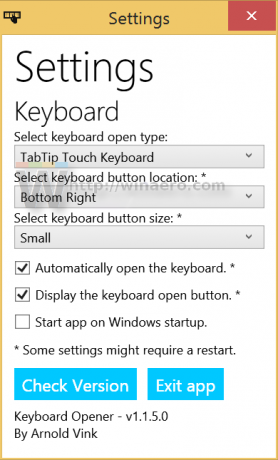 Jediná věc, kterou Keyboard Opener bohužel neumí, je detekovat připojení fyzické klávesnice a zabránit dotykové klávesnici, aby se vysunula. Když je fyzická klávesnice připojena k tabletu nebo konvertibilnímu/odnímatelnému PC, dotyková klávesnice nedává smysl. V takovém případě stačí poklepat nebo poklepat na tlačítko klávesnice a deaktivovat automatické otevírání dotykové klávesnice. Nebo aplikaci ukončete kliknutím pravým tlačítkem na její ikonu na hlavním panelu a nechte ji spuštěnou, pouze když používáte počítač jako tablet. I s tímto omezením máte možnost automaticky otevřít dotykovou klávesnici, když jste používat počítač se systémem Windows 8.1 jako tablet je lepší než ručně klepat na ikonu klávesnice časy.
Jediná věc, kterou Keyboard Opener bohužel neumí, je detekovat připojení fyzické klávesnice a zabránit dotykové klávesnici, aby se vysunula. Když je fyzická klávesnice připojena k tabletu nebo konvertibilnímu/odnímatelnému PC, dotyková klávesnice nedává smysl. V takovém případě stačí poklepat nebo poklepat na tlačítko klávesnice a deaktivovat automatické otevírání dotykové klávesnice. Nebo aplikaci ukončete kliknutím pravým tlačítkem na její ikonu na hlavním panelu a nechte ji spuštěnou, pouze když používáte počítač jako tablet. I s tímto omezením máte možnost automaticky otevřít dotykovou klávesnici, když jste používat počítač se systémem Windows 8.1 jako tablet je lepší než ručně klepat na ikonu klávesnice časy.
Vzhledem k tomu, že Windows 10 již automaticky otevírá dotykovou klávesnici, tato aplikace je ukončena, ale měla by být užitečná pro uživatele Windows 8.1, kteří nějakou dobu neplánují upgradovat na Windows 10, protože Windows 8.1 je podporován do 2023.

